Vydaný Windows 11 build 22557 s obrovským množstvom zmien
Nová zostava kanála pre vývojárov je teraz k dispozícii pre Windows Insiders. Na veľké prekvapenie používateľov obsahuje množstvo rôznych zmien rozhrania a všeobecných vylepšení, vrátane priečinky v ponuke Štart, Snap Bar, vylepšenia Prieskumníka, nové dotykové gestá, aktualizácie funkcie Focus a viac.
Reklama
Dnešná zostava pochádza z pobočky NI_RELEASE. Microsoft poznamenal, že funkcie, ktoré prezentuje, nie sú viazané na žiadnu konkrétnu aktualizáciu funkcií systému Windows 11. Zariadenia ARM64 tiež momentálne nevidia dnešné vydanie. Microsoft ich aktualizuje neskôr.
Čo je nové v systéme Windows 11 zostava 22557
Ponuka Štart
Ponuka Štart teraz umožňuje organizovať ikony aplikácií do priečinkov. Ak chcete vytvoriť priečinok, jednoducho presuňte aplikáciu na druhú. Potom môžete do tohto priečinka pridať ďalšie aplikácie a zmeniť usporiadanie ikon v ňom.
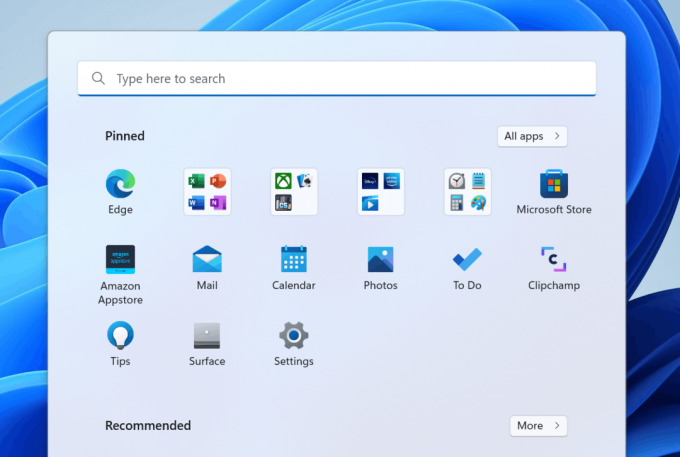
Možnosť pomenovať a premenovať priečinky ponuky Štart bude k dispozícii v nadchádzajúcich zostavách.
Nerušiť a sústrediť sa
Nevyrušujte

Ďalšou novinkou v tejto aktualizácii je Nevyrušujte režim. Robí presne to, čo si myslíte: potláča upozornenia. Funkciu je možné aktivovať v časti Nastavenia > Systém > Upozornenia. Môžete si tiež vytvoriť vlastné pravidlá na stíšenie oznamovacích bannerov na určité časové obdobia. Všetky upozornenia, ktoré ste zmeškali počas režimu Nerušiť, sa potichu uložia do Centra upozornení.

Zamerajte sa

Focus je režim bez rozptyľovania v systéme Windows 11, ktorý deaktivuje odznaky na paneli úloh (počítadlá upozornení) a blikanie na paneli úloh. Zobrazuje časovač zaostrenia na obrazovke a umožňuje funkciu Nerušiť.
Focus v systéme Windows sa integruje s sústredenia v aplikácii Hodiny, takže si môžete pustiť upokojujúcu hudbu a zobraziť zoznam úloh z Microsoft To-Do. Keď sa skončí sústredenie, dostanete upozornenie, že čas sústredenia sa skončil. Môžete si prispôsobiť svoje zameranie (Nastavenia > Systém > Zameranie).
Živé prepisy
Táto nová funkcia pripomína funkciu Živé prepisy na YouTube. Funguje to podobným spôsobom. Operačný systém dokáže generovať titulky pre akýkoľvek obsah so zvukom. Môže zobrazovať titulky v hornej alebo dolnej časti obrazovky alebo v plávajúcom okne s nastaviteľnou veľkosťou. Živé prepisy môžu byť tiež povolené pre zvuk mikrofónu počas konverzácií s vašimi priateľmi a kolegami.

Klávesová skratka na povolenie živých prepisov je VYHRAŤ + Ctrl + L. V rýchlych akciách je aj tlačidlo (Vyhrať + A).
Prieskumník súborov a panel úloh
Prieskumník teraz umožňuje okrem priečinkov pripínať aj súbory do rýchleho prístupu. To umožňuje otvárať často používané súbory jediným kliknutím. Pripnuté súbory sa zobrazia v novej sekcii nad Nedávne súbory v Rýchly prístup.

Prieskumník bude zahŕňať aj pripnuté a najnovšie súbory z OneDrive, ak ste prihlásení pomocou konta Microsoft. Ak ich zrušíte v Prieskumníkovi súborov, uvoľníte ich vo OneDrive/Office.com/Teams/SharePoint.
Ďalšou zmenou v aplikácii Prieskumník je ešte užšia integrácia s OneDrive. Teraz môžete vidieť kvótu a stav synchronizácie bez toho, aby ste museli opustiť Prieskumníka.

Ak máte Integrácia Outlook Desktop teraz môžete priamo napísať novú e-mailovú správu pri zdieľaní súboru z Prieskumníka.
Prieskumník teraz môže tiež zobrazovať ukážky položiek v priečinkoch.

Nakoniec môžete pretiahnuť súbory na panel úloh a otvoriť ich v aplikáciách. Teraz môžete tiež rýchlo presúvať súbory medzi oknami aplikácií umiestnením kurzora myši na aplikácie na paneli úloh, čím sa ich okná dostanú do popredia. Ďalším doplnkom je možnosť rýchlo pripnúť aplikácie na panel úloh ich presunutím z ponuky Štart do oblasti panela úloh. Nakoniec potiahnutím súboru do pravého rohu tasbkar ho umiestnite na Pracovnú plochu.
Okná zdieľaných aplikácií cez Teams počas hovoru sú teraz zreteľne označené farebným orámovaním.

Tlačidlá rýchlej akcie (Win + A) teraz obsahujú možnosť rýchlej zmeny farebného profilu displeja.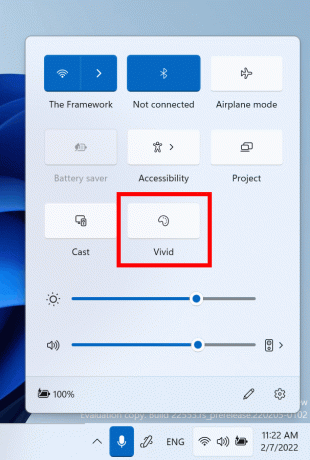
Nakoniec, pri prenášaní obrazovky na bezdrôtový displej Windows 11 zobrazí novú ikonu prenášania v oblasti oznámení na paneli úloh. Kliknutím na ikonu sa otvorí Rýchle nastavenie prenášania, kde môžete v prípade potreby rýchlo zastaviť prenášanie.

K tejto funkcii pribudnú ďalšie vylepšenia.
Vzhľad
Počnúc zostavou 22557 bude Windows 11 pre titulky používať akrylový efekt Mica. Nasledujúca snímka obrazovky ukazuje, ako to vyzerá s dialógovým oknom Spustiť.
Ponuka prístupnosti na prihlasovacej obrazovke teraz tiež zodpovedá princípom dizajnu systému Windows 11.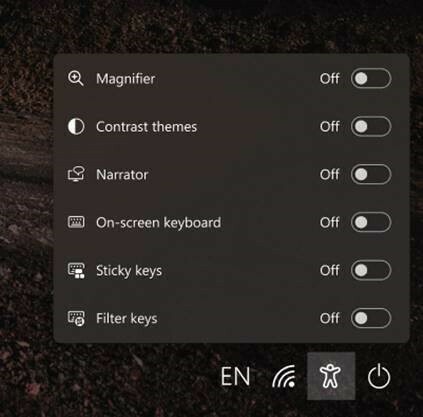
Nastaviť
Podobne ako Windows 11 Home edition, Windows 11 Pro edition teraz vyžaduje internetové pripojenie. Ak sa rozhodnete nastaviť zariadenie na osobné použitie, na nastavenie sa bude vyžadovať aj spoločnosť MSA. Môžete očakávať, že v nasledujúcich letoch WIP sa bude vyžadovať účet Microsoft.
Nové dotykové gestá
Táto zostava obsahuje 5 nových gest na dotykovej obrazovke, vďaka ktorým je navigácia v systéme Windows 11 jednoduchšia a rýchlejšia:
- Potiahnutím prstom zo stredu panela úloh otvorte ponuku Štart a potiahnutím nadol ju zatvorte.
- Prejdením prstom medzi Pripnuté/Všetky aplikácie a Odporúčané/Viac na začiatku: V časti Štart prejdite prstom sprava doľava z položky Pripnuté, aby ste sa dostali na Všetky aplikácie, a potiahnutím zľava doprava sa vráťte späť na Pripnuté. Rovnaké gesto funguje pre Odporúčané/Viac.
Potiahnutím z pravého dolného okraja panela úloh vyvoláte rýchle nastavenia a potiahnutím nadol ich zatvoríte.
- Aktualizovaná animácia otvárania a zatvárania Centra upozornení, aby bola citlivejšia a sledovala pohyb vášho prsta.
- V aplikáciách na celú obrazovku a dotykovo orientovaných hrách (ako je Solitaire) dávajte pozor na chápadlo ktorý sa zobrazí, keď potiahnete prstom z okrajov obrazovky. Táto funkcia je navrhnutá tak, aby vás udržala v aplikácii, ak náhodou potiahnete prstom blízko okraja obrazovky. Ak potrebujete získať prístup k obsahu, potiahnite prstom chápadlo znova chytiť.

Snap Layouts & Snap Bar
Pridaný nový pomocník na zachytávanie okien, ktorý funguje skvele s dotykom aj myšou. Ak to chcete vyskúšať, potiahnite ľubovoľné okno do hornej časti obrazovky, čím otvoríte panel Snap. Potom potiahnite okno cez požadovanú oblasť miniatúr rozloženia, aby ste ho prichytili. Potom vám asistent rozloženia prichytenia pomôže s usporiadaním zostávajúcich okien.
Udržateľnejšie nastavenia napájania a odporúčania
Predvolené hodnoty pre režim spánku a vypnutá obrazovka boli aktualizované, aby sa znížila spotreba energie a emisie uhlíka, keď sú počítače nečinné. Windows 11 tiež zobrazí odporúčania na úsporu energie, ktoré pomôžu znížiť emisie uhlíka tým, ktorí majú režim spánku a obrazovky vypnutý na hodnotu Nikdy.
Zmenu predvolených hodnôt uvidia iba používatelia, ktorí si nainštalujú túto alebo budúce zostavy Windowsu 11 od nuly.
Prepracovanie správcu úloh a režim účinnosti
Zostava 22557 obsahovala aktualizovaný dizajn Správcu úloh, aby zodpovedal novým princípom dizajnu Windows 11. To zahŕňa nový navigačný panel v štýle hamburgerov a novú stránku nastavení. Nový panel príkazov na každej stránke umožňuje prístup k bežným akciám. Aplikácia konečne sleduje systémovú tému a podporuje jej svetlé aj tmavé varianty.

Minulý rok v apríli Microsoft experimentoval s Funkcia Eco Mode v Správcovi úloh. Táto funkcia je teraz späť pod novým názvom, Režim účinnosti. Táto funkcia bude užitočná, ak aplikácia spotrebúva veľa zdrojov a chcete ju obmedziť tak, aby systém uprednostnil iné aplikácie. Výsledkom bude lepšia odozva systému a lepšia energetická účinnosť.

Ak chcete použiť režim účinnosti, kliknite na tlačidlo na paneli príkazov na stránke Procesy alebo použite kontextovú ponuku po kliknutí pravým tlačidlom myši. Režim môžete použiť iba na jeden proces, nie na celú skupinu. Ak parameter nie je k dispozícii, potom je tento proces kritický pre systém Windows, čo znamená, že môže ovplyvniť výkon operačného systému. Procesy, pre ktoré je režim aplikovaný, budú označené ikonou nového listu. Pozastavené procesy budú teraz používať ikonu pozastavenia.
Okrem toho je v tomto vydaní viac zmien, vrátane viacerých menších opráv a niekoľkých noviniek ako nový príkaz Moderátor, vylepšenia Edge a sada príkazov PowerShell na správu jazykov v systéme Windows 11. Pozrite si oficiálne oznámenie naučiť sa viac.

